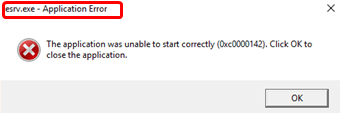
0xc0000142エラー これは、Windows 10、特にWindows 10 CreatorsUpdateでよくあるエラーの1つです。
最も厄介な部分は、それがあなたに立ち往生しているようだということです。この通知をなくすために何もできませんでした。彼らがそれをシャットダウンしたとしても、それはすぐに再び現れるでしょう。心配しないでください。あなただけではありません。問題を解決するための解決策を見つけました。
これらの修正を試してください:
多くのユーザーが問題を解決するのに役立つ4つの修正があります。それらすべてを試す必要はありません。自分に合ったものが見つかるまで、リストを下に向かって進んでください。
修正1:競合するプログラムをアンインストールする
esrv.exeファイルはSonyCooperationに属していますが、この問題はSonyとは関係ありません。代わりに、Intel Driver UpdateUtilityと多くの関係があります。したがって、最初の提案は、システムからアンインストールすることです。
1)キーボードで、を押します Windowsロゴキー と R 同時に。タイプ ダッシュボード 検索ボックスで、 入力 。
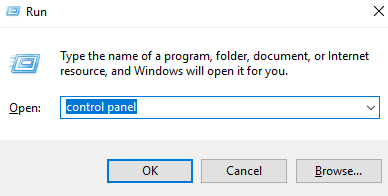
2)表示 カテゴリー 、次に選択します プログラムをアンインストールする プログラムカテゴリの下。
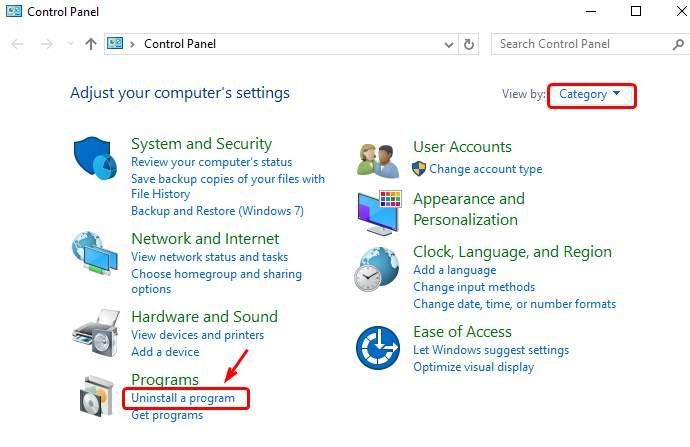
3)選択 インテルドライバー更新ユーティリティ リストからクリックします アンインストール ボタン。
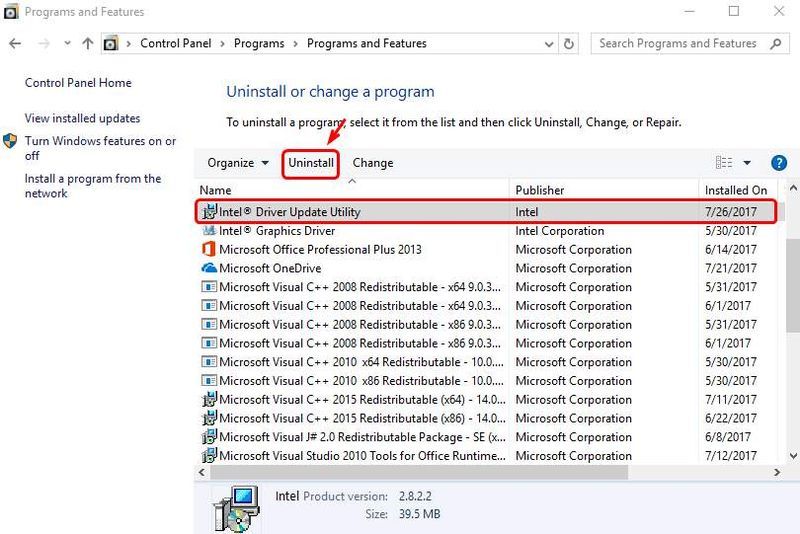
4)クリック アンインストール 続ける。
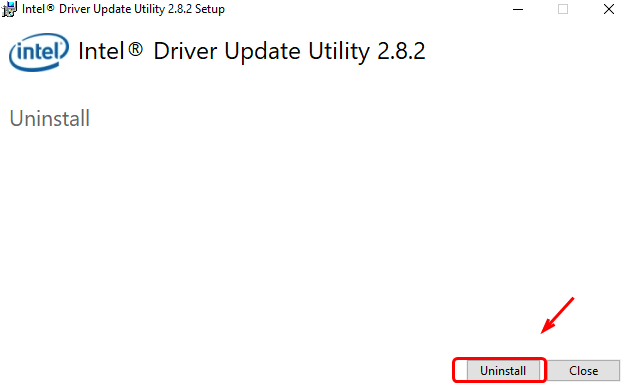
次に、アンインストールが完了するのを待ちます。
5)PCを再起動します。問題は今はなくなっているはずです。
修正2:ドライバーを更新する
デバイスドライバを最新の状態に保つことは非常に重要です。 Windows 10は、常に最新バージョンを提供するとは限りません。しかし、古いドライバーや間違ったドライバーを使用すると、遭遇する可能性があります 0xc0000142エラー 。
ドライバーを更新するには、手動と自動の2つの方法があります。
オプション1-手動 –この方法でドライバーを更新するには、コンピューターのスキルと忍耐力が必要です。オンラインで正確に正しいドライバーを見つけてダウンロードし、段階的にインストールする必要があるためです。
また
オプション2–自動的に(推奨) –これは最も速くて簡単なオプションです。それはすべて、マウスを数回クリックするだけで完了します。コンピュータの初心者でも簡単です。
オプション1 - ドライバーを手動でダウンロードしてインストールします
グラフィックドライバは、製造元の公式Webサイトからダウンロードできます。お持ちのモデルを検索し、特定のオペレーティングシステムに適した正しいドライバーを見つけてください。次に、ドライバーを手動でダウンロードします。
オプション2–ドライバーを自動的に更新する
グラフィックドライバを手動で更新する時間や忍耐力がない場合は、次のコマンドを使用して自動的に更新できます。 ドライバーイージー 。
Driver Easyはシステムを自動的に認識し、適切なドライバーを見つけます。コンピュータが実行しているシステムを正確に知る必要はなく、間違ったドライバをダウンロードしてインストールするリスクを冒す必要もありません。また、インストール時に間違いを心配する必要もありません。
ドライバーは、次のいずれかを使用して自動的に更新できます。 自由 または にとって DriverEasyのバージョン。しかし、Proバージョンでは、2回クリックするだけで済みます(完全なサポートと 30日間の返金保証 ):
- Driver Easyを実行し、 今スキャンして ボタン。その後、Driver Easyはコンピューターをスキャンし、問題のあるドライバーを検出します。

- クリック アップデート フラグが立てられたドライバーの横にあるボタンをクリックして、そのドライバーの正しいバージョンを自動的にダウンロードし、手動でインストールできます(これは無料バージョンで実行できます)。
またはクリック すべて更新 の正しいバージョンを自動的にダウンロードしてインストールする 全て システムに欠落しているか古くなっているドライバ。 (これには プロバージョン これには、完全なサポートと30日間の返金保証が付いています。 [すべて更新]をクリックすると、アップグレードするように求められます。)
 ノート :Driver Easyの使用中に問題が発生した場合は、までお気軽にサポートチームにお問い合わせください。
ノート :Driver Easyの使用中に問題が発生した場合は、までお気軽にサポートチームにお問い合わせください。 - オプション1-自動的に(推奨)
修復ツールを使用してコンピューターのさまざまな領域をチェックし、Windowsの一般的な問題の原因を特定します。システムエラー、重要なシステムファイルに関連する問題を処理し、適切な修正を見つけます。 - オプション2–手動
システムファイルチェッカーは、破損した破損したシステムファイルをチェックし、存在する場合はそれらを復元するための組み込みツールです。ただし、このツールは主要なシステムファイルのみを診断でき、破損したDLL、Windowsレジストリキーなどは処理しません。 - アプリケーションエラー
より便利で効率的なガイダンスが必要な場合は、この記事のURLを必ず添付してください。
修正3:システムファイルを修復する
ザ 0xc0000142エラー 死亡エラーのブルースクリーンは、システムファイルに関連している可能性があります。システムファイルが壊れているか破損していると、ブルースクリーンの問題が発生する可能性があります。
それを解決する2つの方法があります。方法は次のとおりです。
オプション1-自動的に(推奨)
リイメージ (一般にReimage Repairとして知られています)は、コンピューターの問題を診断してすぐに修正できるコンピューター修復ソフトウェアです。
特定のシステムに合わせて調整され、プライベートで自動的に機能します。最初にハードウェア関連の問題をチェックして問題を特定し、次にセキュリティの問題(Avira Antivirusを利用)をチェックし、最後にクラッシュしてシステムファイルが欠落しているプログラムを検出します。完了すると、特定の問題の解決策が見つかります。
Reimageは信頼できる修復ツールであり、PCに害を及ぼすことはありません。最良の部分は、プログラムや個人データを失うことを心配する必要がないことです。 読む トラストパイロットのレビュー 。1) ダウンロード Reimageをインストールします。
2)Reimageを開き、無料スキャンを実行します。これには数分かかる場合があります。

3)PCで検出された問題の概要が表示されます。クリック 修理を開始 そして、すべての問題は自動的に修正されます。 (フルバージョンを購入する必要があります。60日間の返金保証が付いているので、Reimageで問題が解決しない場合は、いつでも返金できます)。
 ノート: Reimageには24時間年中無休のテクニカルサポートが付属しています。 Reimageの使用中にサポートが必要な場合は、ソフトウェアの右上隅にある疑問符をクリックするか、次のいずれかを使用してください。
ノート: Reimageには24時間年中無休のテクニカルサポートが付属しています。 Reimageの使用中にサポートが必要な場合は、ソフトウェアの右上隅にある疑問符をクリックするか、次のいずれかを使用してください。 チャット: https://tinyurl.com/y7udnog2
電話: 1-408-877-0051
Eメール: support@reimageplus.com / forwardtosupport@reimageplus.com
オプション2–手動
1)キーボードで、 Windowsロゴキー そしてその R 同時にキーを押して、実行ボックスを呼び出します。
2)タイプ cmd を押して シフト + Ctrl + 入力 キーボードで一緒に管理者モードでコマンドプロンプトを開きます。

ノート : 行う いいえ [OK]をクリックするか、Enterキーを押すだけでは、管理者モードでコマンドプロンプトを開くことができません。
3)タイプ sfc / scannow (またはコピー&ペースト)を押して 入力 。次に、検証が100%完了するのを待ちます。

4)コンピュータを再起動して、ブルースクリーンの問題が修正されているかどうかを確認します。
結果が壊れたファイルがあることを示しているが、SFCがそれらを修正できない場合は、 展開イメージのサービスと管理(DISM)ツール より深い検査と修理のために。
修正4:Windowsをリセットまたは再インストールする
他のすべてが失敗した場合は、Windowsをリセットするか、一緒に再インストールする必要があります。再インストールするとハードドライブ上のすべてのデータが削除されることは誰もが知っています。実行する前に、すべての重要なファイルをバックアップする必要があります。
ただし、Reimageには 長時間のバックアップ、電話のサポート、または個人データへのリスクは必要ありません 。 Reimageは、サードパーティのソフトウェアに影響を与えることなく、Windowsをインストールしたばかりの状態にリセットできます。
使用方法は次のとおりです。
1) ダウンロード Reimageをインストールします。
2)Reimageを開き、無料スキャンを実行します。これには数分かかる場合があります。

3)PCで検出された問題の概要が表示されます。クリック 修理を開始 そして、すべての問題は自動的に修正されます。 (フルバージョンを購入する必要があります。60日間の返金保証が付いているので、Reimageで問題が解決しない場合は、いつでも返金できます)。
 ノート: サポートが必要な場合は、ソフトウェアの右上隅にある疑問符をクリックしてください。
ノート: サポートが必要な場合は、ソフトウェアの右上隅にある疑問符をクリックしてください。 ただし、これらのオプションはどちらも非常に長い時間がかかるため、最後の手段として扱ってください。
この投稿があなたのニーズを満たすことを願っています。ご質問やご提案がございましたら、コメントを残してください。



![[解決済み] PCでのバトルフィールド2042FPSドロップとスタッターの問題](https://letmeknow.ch/img/knowledge/13/battlefield-2042-fps-drops.jpg)




